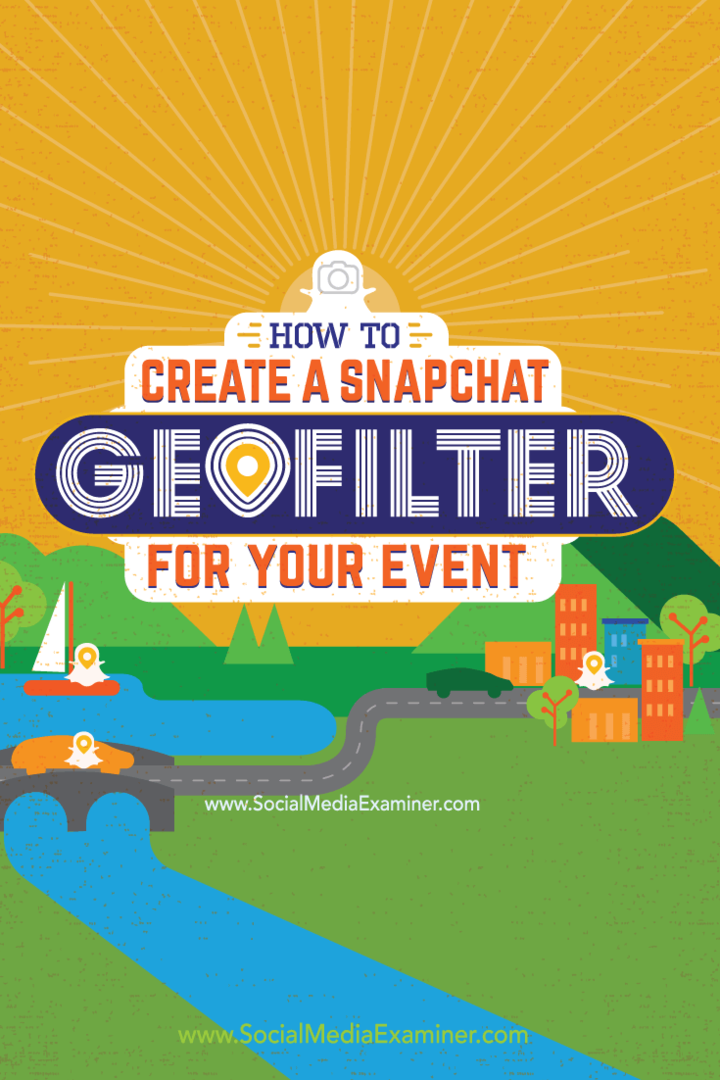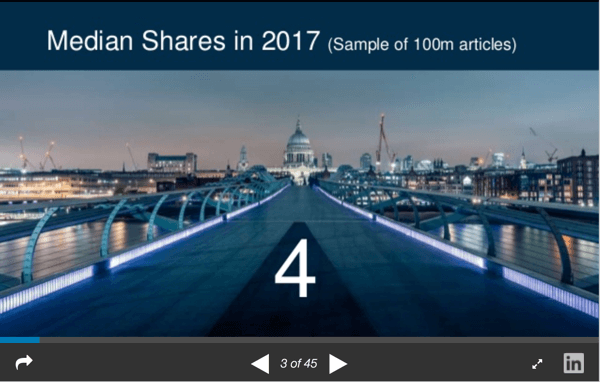Cum se utilizează conexiunile Ethernet contorizate în Windows 10 Creators Update
Mobil Ferestre Din 10 Creatorii Se Actualizează Rețele / / March 17, 2020
Ultima actualizare la

„Setați ca conexiune contorizată” limitează Windows 10 de la accesarea datelor. Acum, puteți activa această setare pe conexiunile cu fir.
Windows 10 este un hog notoriu pentru date. Acest lucru poate fi scump sau pur prohibitiv pentru cei din planurile de date limitate. Conexiunile contorizate vă ajută prin schimbarea modului în care unele aplicații și servicii vă folosesc datele. Anterior, puteți seta doar o conexiune fără fir ca o conexiune contorizată. În Windows 10 Creators Update, veți putea, de asemenea, să setați conexiuni Ethernet ca conexiuni contorizate. În acest articol, vă vom arăta cum să faceți asta, plus alte câteva funcții de economisire a datelor.
Nota editorului: În octombrie 2016, Windows a anunțat Windows 10 Creators Update programat pentru publicat în martie / aprilie 2017. Am testat noile funcții care sunt acum disponibile pentru Windows Insiders. Asigurați-vă că Aboneaza-te la newsletter-ul nostru astfel încât să puteți obține o previzualizare a tuturor caracteristicilor viitoare din Actualizarea creatorilor.
Cum se face o rețea cu fir o conexiune contorizată
Așa cum am abordat anterior, există modalități de a îmblânzi utilizarea grea a datelor Windows 10. (Vezi postarea noastră în data de Cum să Limitați utilizarea datelor Windows 10 într-o conexiune contorizată.) Cea mai bună și mai completă opțiune este de a activa setarea „set as conexiune contorizată”, pe care o puteți face acum pentru adaptorul Ethernet. Iată cum puteți crea o conexiune contorizată prin cablu:
- Clic start > Setări > Rețea și Internet.
- Selectează Ethernet apoi faceți clic pe conexiunea Ethernet.
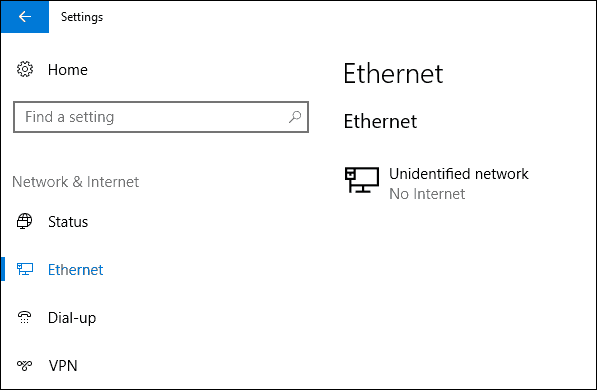
- Activați opțiunea Setați ca conexiune contorizată.
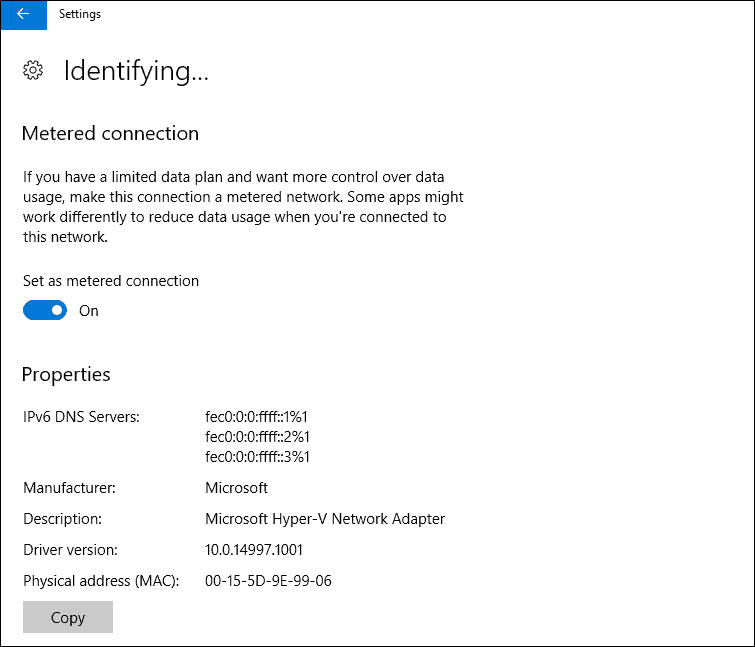
Asta e! Conexiunea dvs. Ethernet va înghiți acum datele în mod eficient când este conectată la internet.
Cum să întrerupeți actualizările Windows
Încă un sfat de economisire a datelor înainte de a merge: În Creators Update, puteți întrerupe actualizările de până la 35 de zile. Acest lucru va preveni în mod explicit instalarea automată a actualizărilor de funcții mari. Întreruperea actualizărilor nu se va împiedica Windows Defender definiții de la descărcare, care este de înțeles.
- Mergi la start > Setări > Actualizare și securitate.
- Clic Opțiuni avansate.
- Verifică Amânarea actualizărilor de funcții opțiune.
- Comutați mai departe Pauză actualizări.
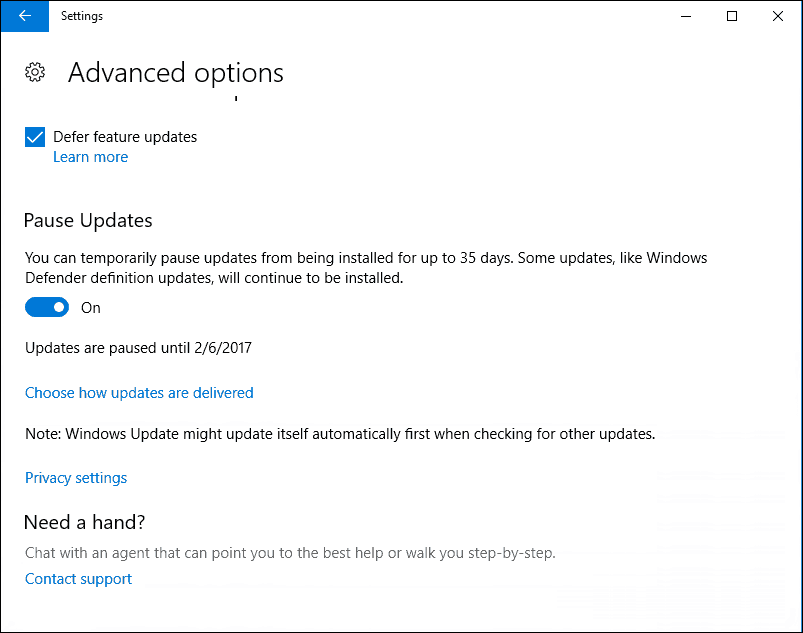
Concluzie
Ați putea întreba: Când doriți să utilizați aceste două setări? Dacă partajați o conexiune de date mobile cu un alt computer prin Ethernet, acel computer vă poate epuiza cu ușurință datele fără nici o sensibilitate la rețeaua la care este conectat. De exemplu, folosesc iPhone-ul meu punct de acces mobil caracteristică pentru a conecta Microsoft Surface Pro la Internet, dar uneori trebuie să conectez un Mașină virtuală Hyper-V la Internet de asemenea. Deci, există beneficii binevenite pentru a avea această caracteristică.
Când sunt combinate cu unele dintre opțiunile existente deja incluse, cum ar fi Amânarea actualizărilor și ore active și opțiuni de repornire, utilizatorii ar trebui să se simtă mai încrezători atunci când folosesc dispozitivele Windows 10 din rețelele celulare.
Spuneți-ne ce credeți despre aceste noi îmbunătățiri în Windows 10 Creators Update. Încercați previzualizările? Dacă da, spuneți-ne care sunt unele dintre funcțiile noi care vă plac în noua versiune.